Πώς να επιτύχετε εξαιρετική αναβάθμιση DVD: Αναβαθμίστε τα DVD σε 720p/1080p με τρεις εύκολους τρόπους
Συναντήσαμε χρήστες που θέλουν να μάθουν πώς να αναβαθμίσετε τα DVD. Σε αντίθεση με τα συνηθισμένα βίντεο στις μέρες μας, τα βίντεο DVD, ειδικά τα παλιά, είναι πιο δύσκολο να αναβαθμιστούν. Είναι λόγω των παλαιότερων στοιχείων βίντεο που διαθέτουν που τα καθιστούν εύθραυστα έως πολυτελή. Το πρώτο πράγμα που πρέπει να θυμάστε στην αναβάθμιση είναι να μετατρέψετε βίντεο χαμηλής ανάλυσης σε υψηλότερη. Δεν είναι μια εύκολη διαδικασία εξαρχής, γιατί χρειάζεται έναν αλγόριθμο παρεμβολής που θα γεμίσει το βίντεο με τα απαιτούμενα pixel. Αλλά έχουμε καλά νέα για εσάς γιατί αυτό το πρόβλημα δεν είναι πλέον λόγος ανησυχίας. Γιατί; Επειδή βρήκαμε τους πιο αποτελεσματικούς τρόπους για να αναβαθμίσετε τα οικιακά βίντεο DVD στις πιο πρόσφατες αναλύσεις που απολαμβάνετε τώρα, όπως 1080p. Επομένως, ας μην το καθυστερήσουμε άλλο και ας προχωρήσουμε αμέσως στις παρακάτω λύσεις για το πώς να αναβαθμίσετε το DVD σε 1080p.

Εφόσον αναζητάτε ήδη λύσεις για την αναβάθμιση των DVD σας, υποθέτουμε ότι έχετε ήδη αποκτήσει το πρώτο στάδιο πριν από αυτό. Αυτό το πρώτο στάδιο είναι η διαδικασία αντιγραφής των DVD σας σε ψηφιακά βίντεο. Αλλά αν όχι, μπορείτε να συνεχίσετε με τους παρακάτω τρόπους.
Video Converter Ultimate είναι ένα ολοκληρωμένο λογισμικό επεξεργασίας βίντεο που μπορείτε να απολαύσετε στα δύο στάδια της αναβάθμισης των DVD. Γιατί; Επειδή ένα από τα εκπληκτικά χαρακτηριστικά αυτού του καλύτερου λογισμικού αναβάθμισης DVD είναι το DVD ripper του. Ο αντεροβγάλτης του είναι εγγυημένος γρήγορος και αποτελεσματικός. Λειτουργεί αποτελεσματικά για να διατηρεί την ποιότητα των DVD σας ακόμα και μετά τη διαδικασία αντιγραφής. Σκίζει και λειτουργεί γρήγορα λόγω της τεχνολογίας επιτάχυνσης που διαθέτει. Συγκεκριμένα, συνοδεύεται από τεχνολογίες υπερταχείας και επιτάχυνσης υλικού που ωφελούν τη συσκευή και τα αρχεία βίντεο. Επιπλέον, σας κάνει να απολαύσετε μια διαδικασία με τεχνητή νοημοσύνη για την αναβάθμιση των DVD σας που μπορεί να βελτιώσει τα βίντεό σας σε χρόνο μηδέν!
Όχι μόνο αυτό, σας επιτρέπει επίσης να έχετε την προσωπική σας επαφή με την ανάλυση και την ποιότητα της εξόδου βίντεο, όπου μπορείτε να επιλέξετε μεταξύ 720p, 1080p και 4K. Μαζί με αυτό είναι η ελευθερία να επιλέξετε τη μορφή που θέλετε να έχετε για το βίντεό σας. Όλα αυτά που μπορείτε να συμπεριλάβετε ακολουθώντας τις παρακάτω οδηγίες.
Βασικά χαρακτηριστικά
Πώς να αντιγράψετε και να αναβαθμίσετε το DVD σε HD
Ας υποθέσουμε ότι το βίντεό σας είναι ακόμα σε DVD. Αυτό θα κάνετε. Εκκινήστε αυτό το καλύτερο λογισμικό, μεταβείτε στο μενού Ripper και κάντε κλικ στο Φόρτωση DVD αυτί. Στη συνέχεια, επιλέξτε με ποιον τρόπο θα ανεβάσετε το βίντεο DVD σας.

Αφού φορτώσετε το βίντεο DVD, μεταβείτε στο Rip All Για να πατήσετε και επιλέξτε το MPG Lossless επιλογή ως μορφή εξόδου σας. Στη συνέχεια, κάντε κλικ στο Rip All πορτοκαλί κουμπί στο κάτω μέρος της διεπαφής.

Τώρα μεταβείτε στο Εργαλειοθήκη μενού, αναζητήστε το εργαλείο Video Enhancer και κάντε κλικ σε αυτό. Στη συνέχεια, μεταφορτώστε το σχισμένο βίντεό σας κάνοντας κλικ στο Συν σύμβολο που θα δείτε στο επόμενο παράθυρο. Στη συνέχεια, μεταβείτε και προχωρήστε στην αναβάθμιση του DVD σε 1080p σε αυτό το λογισμικό.

Μετά την εισαγωγή του βίντεο, εισέρχεστε στο παράθυρο βελτίωσης όπου πρέπει να κάνετε εναλλαγή Αναλυτική ανάλυση επιλογή. Στη συνέχεια, μπορείτε επίσης να έχετε πρόσβαση στο Ανάλυση και Μορφή ενότητες για να εξατομικεύσετε το αρχείο. Διαφορετικά, χτυπήστε το Ενισχύω κουμπί για εφαρμογή και αποθήκευση των αλλαγών.

Ένα άλλο καταπληκτικό λογισμικό που πρέπει να προσέξετε είναι αυτό το EaseFab DVD Ripper. Είναι το δευτερεύον λογισμικό τρίτων κατασκευαστών που διαθέτει ισχυρή αλλά εύχρηστη πλοήγηση. Επιπλέον, μεγιστοποιεί την ποιότητα της εξόδου DVD σας αφού το αντιγράψετε γρήγορα σε διάφορες μορφές όπως MP4, AVI, HEVC, WMV κ.λπ. Λειτουργεί με έναν αλγόριθμο βελτίωσης βαθιών άκρων που κάνει τις άκρες και τις υπόλοιπες γραμμές λεπτές και λεπτές. Επομένως, αυτό το λογισμικό υπολογιστή αναβάθμισης DVD είναι κάτι που αξίζει να γνωρίζετε. Ωστόσο, το EaseFab DVD Ripper έχει περιορισμένες δυνατότητες και επιλογές σε σύγκριση με το Video Converter Ultimate. Ωστόσο, αν θέλετε να δοκιμάσετε τη δύναμή του, ακολουθήστε τις παρακάτω οδηγίες.
Εκκινήστε το εργαλείο και κάντε κλικ στο κουμπί Φόρτωση DVD για να εισαγάγετε το αρχείο βίντεο DVD.
Μετά από αυτό, επιλέξτε μια μορφή εξόδου από την αντιγραφή. Για να το κάνετε αυτό, κάντε κλικ στην καρτέλα Προφίλ και επιλέξτε μεταξύ των επιλογών μορφής στο Κοινό βίντεο επιλογή.
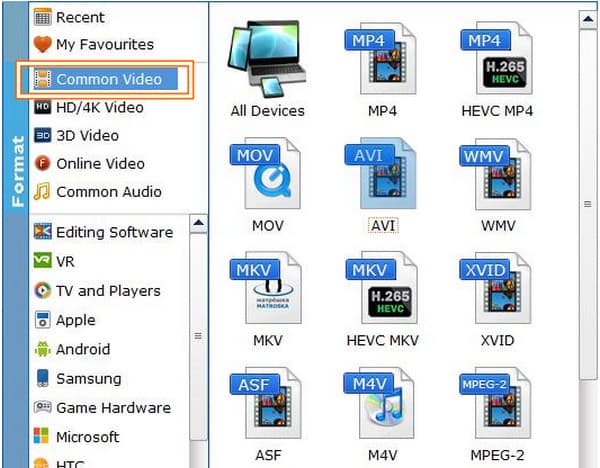
Αφού επιλέξετε τη μορφή, θα σας κατευθύνει στη ρύθμιση αναβάθμισης. Εδώ, πρέπει να κάνετε κλικ στο Ανάλυση, επιλέξτε την επιλογή 1920*1080 και, στη συνέχεια, πατήστε το Εντάξει αυτί. Αυτό θα δώσει το αποτέλεσμα αυτού του λογισμικού αναβάθμισης DVD σε βίντεο 1080p.

Τέλος, χτυπήστε το Μετατρέπω κουμπί στην κύρια διεπαφή και περιμένετε να ολοκληρωθεί η διαδικασία.
Τέλος, έχουμε αυτό το Leawo DVD Ripper. Όπως υποδηλώνει το όνομά του, είναι ένα άλλο λογισμικό αντιγραφής DVD που μπορεί να αναβαθμίσει αποτελεσματικά το βίντεό σας. Το Leawo DVD Ripper είναι ένα λογισμικό πολλαπλών πλατφορμών όπως το Video Converter Ultimate, και εκτός από την αντιγραφή DVD, διαθέτει επίσης τα εργαλεία για την αντιγραφή Blu-ray και έναν μετατροπέα βίντεο που ισχυρίζεται ότι παρέχει δωρεάν υπηρεσία για μια ζωή. Αυτό το λογισμικό μπορεί να μετατρέψει τα βίντεό σας DVD σε HD με διάφορες μορφές εξόδου και συσκευές, όπως AVI, MKV, MP4, Android και iPhone. Ωστόσο, δεδομένου ότι είναι ένα DVD ripper, η ικανότητά του να βελτιώνει και να διορθώνει βίντεο είναι περιορισμένη. Επομένως, ας δούμε πώς λειτουργεί αυτό το λογισμικό αναβάθμισης DVD για αυτήν την εργασία.
Ανοίξτε το εργαλείο και κάντε κλικ στο DVD Ripper ή το Μετατρέπω κουμπί για να φορτώσετε το αρχείο DVD.
Μόλις εισαχθεί το αρχείο DVD, μεταβείτε στο Μορφή-HD Video ενότητα και επιλέξτε την επιλογή HD MP4 Video. Στη συνέχεια, κάντε κλικ στο Επεξεργασία καρτέλα και επιλέξτε 1080p ανάλυση.
Τέλος, χτυπήστε το Μετατρέπω καρτέλα για να ξεκινήσει η αντιγραφή.

Περαιτέρω ανάγνωση:
Βίντεο αναβάθμισης AI: Πώς να αναβαθμίσετε το βίντεο με δύο καλύτερους τρόπους
Πώς να βελτιώσετε την ποιότητα του βίντεο [3 τρόποι επίλυσης]
Μπορώ να αναβαθμίσω τα σπιτικά μου DVD στο PS4 μου;
Ναί. Μπορείτε να δοκιμάσετε να αναβαθμίσετε το DVD σας με το PS4 σας, καθώς υποστηρίζει επίσης αναπαραγωγή. Ωστόσο, δεν μπορεί να σου δώσει καλύτερο αποτέλεσμα από αυτό που επιθυμείς αφού δεν είναι η γραμμή του γηπέδου της.
Γιατί το βίντεο DVD μου φαίνεται κακό σε μια τηλεόραση 4K;
Αυτό μπορεί να οφείλεται στο ότι παίζετε ένα παλιό βίντεο DVD με χαμηλότερη ανάλυση. Εάν θέλετε να έχετε καλή οθόνη στην τηλεόρασή σας 4K, πρέπει να παίξετε μια ισοδύναμη ανάλυση που να ταιριάζει με την αναλογία διαστάσεων της οθόνης της τηλεόρασης.
Θα χρειαστεί χρόνος για την αντιγραφή και την αναβάθμιση των DVD;
Όχι, εάν χρησιμοποιείτε πρακτικό πρόγραμμα αναπαραγωγής DVD και αναβάθμισης, απλώς το Video Converter Ultimate.
Αναβάθμιση DVD δεν θα είναι ποτέ πρόβλημα εάν χρησιμοποιήσετε το εκπληκτικό λογισμικό σε αυτό το άρθρο. Όπως βλέπετε, όλα είναι τέλεια για την εργασία και δείχνουν την αποτελεσματικότητα που αναζητούσαμε. Ωστόσο, Video Converter Ultimate ξεχωρίζει λόγω του αποτελέσματος χωρίς απώλειες στις εκροές.
Περισσότερα Ανάγνωση
Πώς να ξεθολώσετε το βίντεό σας επαγγελματικά: 5 καλύτεροι τρόποι
Αν αναζητάτε τις καλύτερες λύσεις για να διορθώσετε ένα θολό βίντεο, έχετε μόλις φτάσει στην τέλεια ανάρτηση για ανάγνωση. Κάντε κλικ εδώ για να δείτε επαγγελματικούς τρόπους να ακολουθήσετε.
Πώς να αναβαθμίσετε βίντεο 1080p σε 4K με τρεις αξιόλογους τρόπους
Μπορεί να υπάρχουν διάφοροι τρόποι μετατροπής βίντεο 1080p σε 4K, αλλά πώς θα κάνετε αυτή τη δουλειά αξιοσημείωτα; Εδώ είναι οι τρεις κορυφαίοι τρόποι για να αναβαθμίσετε τα βίντεό σας.
Πώς να μετατρέψετε 480p σε 1080p με τους καλύτερους μετατροπείς βίντεο
Μπορείτε να μετατρέψετε 480p σε 1080p χωρίς να χάσετε την ποιότητα; Κάντε κλικ σε αυτό το άρθρο και αφομοιώστε τους καλύτερους τρόπους με τους οποίους μπορείτε να επιτύχετε με επιτυχία αυτήν τη μετατροπή.
Πώς να μετατρέψετε το βίντεο 1080p σε 480p με τους καλύτερους μετατροπείς σε υπολογιστή
Εάν χρειάζεται να μετατρέψετε βίντεο 1080p σε 480p, θα πρέπει να βασιστείτε σε ένα φανταστικό εργαλείο. Μπείτε σε αυτήν την ανάρτηση και γνωρίστε τα καλύτερα εργαλεία επεξεργασίας βίντεο που πρέπει να χρησιμοποιήσετε!
Λύσεις DVD